Nem og hurtig Android Root-guide

Efter at have rootet din Android-telefon har du fuld systemadgang og kan køre mange typer apps, der kræver root-adgang.
Android 12 er den nyeste iteration af mobilt OS fra Google, og det kommer spækket med tonsvis af funktioner. Blandt disse er muligheden for at bruge privat DNS og adaptiv tilslutning til at forbedre din netværksoplevelse.
Google hævder, at dette giver Android 12-enheder muligheden for at forblive forbundet til internettet i længere tid, mens de tilbyder forbedret privatliv. Men hvad gør de helt præcist? Og hvorfor skal du bruge private DNS-servere? Lad os finde ud af det!
Hvad er privat DNS?
Privat DNS er muligheden for at bruge en tilpasset DNS-udbyder til en bestemt enhed. Mens muligheden for at gøre det har eksisteret på stationære enheder længe, er mobile enheder begyndt at få denne funktion i de sidste par år.
DNS eller Domain Name System er et hierarkisk navnesystem, der hjælper med at identificere næsten alt, der findes på internettet. Dette omfatter websteder, søgemaskiner, enheder, servere og mere. Som standard vil dine enheder bruge DNS fra din internetudbyder. Problemet er, at mange domænenavnesystemer brugt af private internetudbydere og flere er blevet inficeret med yderligere trackere, malware og adware-injektorer. Dette kan igen få dig til at gennemgå yderligere captcha-bekræftelser, mens du i nogle tilfælde blokerer adgangen.
En privat DNS kan hjælpe dig med at omgå disse begrænsninger ved at bruge din brugerdefinerede kontrollerede DNS-udbyder. Dette kan hjælpe med at forbedre privatlivets fred for dine tjenester, samtidig med at det sikres, at ingen også lurer på din internettrafik. Der er mange gratis såvel som betalte tredjepartstjenester derude, som du i øjeblikket kan bruge på Android. Vi diskuterer det samme i afsnittet nedenfor.
Relateret: Sådan fjerner du lærte ord fra et tastatur på Android
Sådan bruger du privat DNS på Android
Før vi går i gang, skal du først vælge din DNS-udbyder og efterfølgende få DNS-konfigurationen for din udbyder til Android-enheder. Du kan derefter bruge disse oplysninger på din mobile enhed til at konfigurere din private DNS. Lad os komme igang.
Trin 1: Vælg en DNS-udbyder
Vi anbefaler, at du vælger en velrenommeret betalt DNS-udbyder, hvis du er bekymret for privatlivets fred. Hvis du er bekymret for båndbreddegrænser, blokering af websteder og mere, men ikke ønsker at betale for en DNS-udbyder, kan du enten bruge Google eller Cloudflare DNS-servere. Her er vores bedste anbefalinger, når det kommer til betalte DNS-udbydere.
Bemærk: Før du vælger en DNS-udbyder, skal du sikre dig, at de understøtter Android-enheder. Nogle tjenester mangler endnu at konfigurere deres DNS-servere til korrekt at understøtte Android 12-enheder.
Når du har valgt den ønskede DNS-udbyder, henter du konfigurationen til din Android-enhed fra supportwebstedet. Hvis du ønsker at bruge gratis DNS-udbydere, kan du bruge følgende til Google og Cloudflare.
Vi kan nu konfigurere din private DNS på Android 12.
Trin 2: Konfigurer din private DNS på Android 12
Åbn appen Indstillinger, og tryk på Netværk og internet.
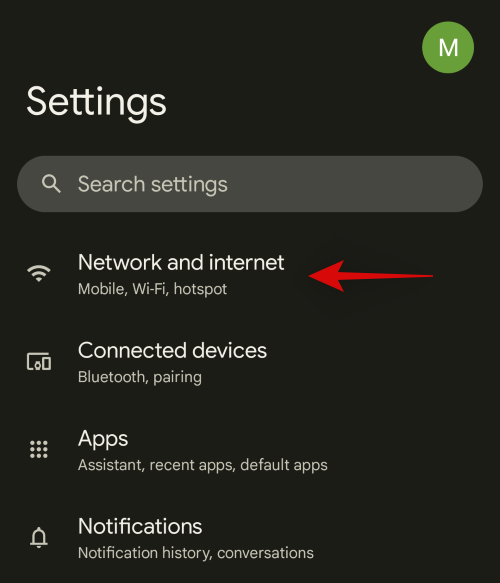
Tryk på Privat DNS.
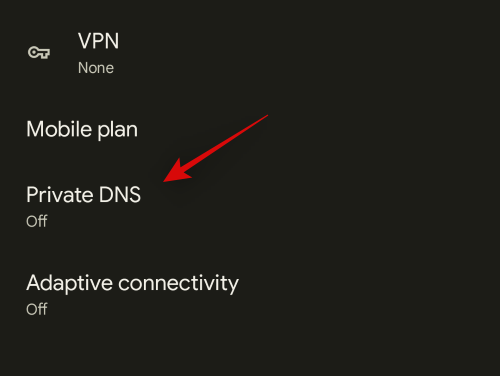
Tryk på og vælg Privat DNS-udbyderens værtsnavn.
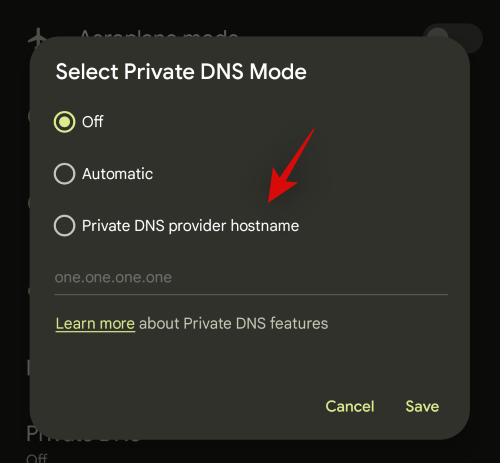
Indtast adressen på den DNS-server, du købte tidligere. Til dette eksempel vil vi bruge Cloudflares servere.
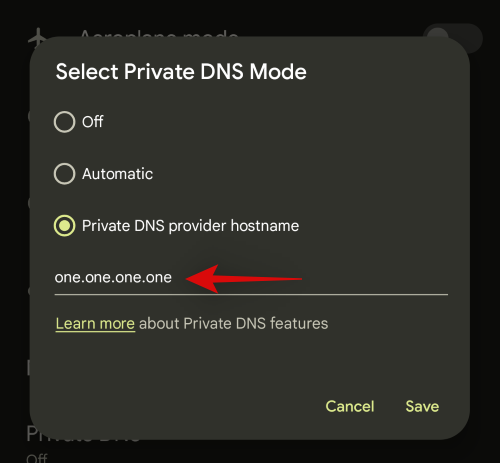
Tryk på Gem.
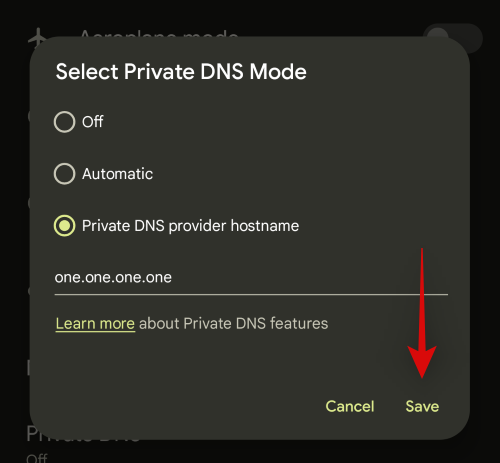
Og det er det! Privat DNS vil nu blive indstillet på din enhed, og alle dine netværksforespørgsler skulle nu være blevet dirigeret gennem det samme.
Adaptiv tilslutning: Hvad er det, og hvordan man bruger det
Google introducerede adskillige nye funktioner med udgivelsen af Android 12, og blandt dem er den nye Adaptive Connectivity -funktion. Lad os tage et hurtigt kig på det, og hvordan du kan bruge det til din fordel på din mobile enhed.
Hvad er adaptiv tilslutning?
Adaptiv tilslutning er en batteribesparende og bevarende funktion i Android 12. Moderne mobile enheder bruger en betydelig mængde energi på at scanne for nærliggende netværk og mobilmaster og derefter transmittere og modtage data fra dem i overensstemmelse hermed. Når din enhed er forbundet til flere netværk, kan visse modeller ikke håndtere disse netværk effektivt, hvilket resulterer i højt batteriforbrug.
Adaptiv tilslutning kan hjælpe med det samme på alle enheder, der kører Android 12. Denne nye funktion administrerer dine forbindelser intelligent, mens andre adgangspunkter og forbindelser sættes i dvale. Dette hjælper med at bevare batteriet og giver igen din enhed længere batterilevetid.
Sådan bruger du Adaptive Connectivity
Du skal blot slå Adaptiv tilslutning til i dine indstillinger for at drage fordel af denne funktion. Følg nedenstående trin for at hjælpe dig med processen.
Åbn appen Indstillinger og tryk på Netværk og internet.
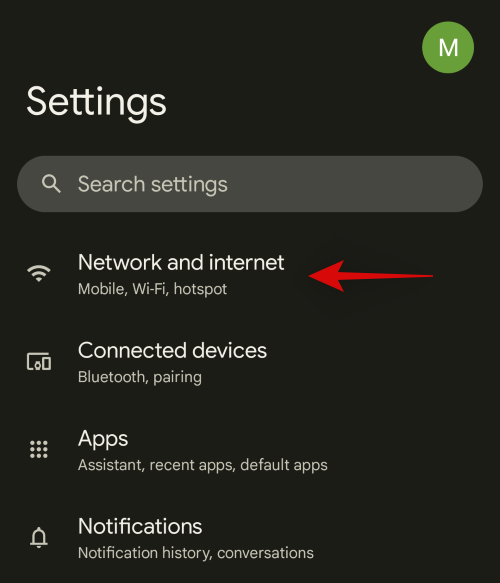
Tryk nu på Adaptiv forbindelse.
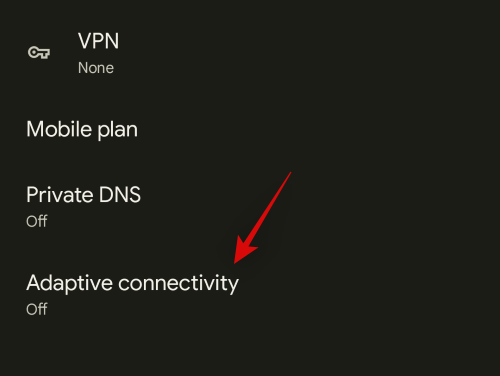
Aktiver til/fra-knappen for det samme øverst på din skærm.
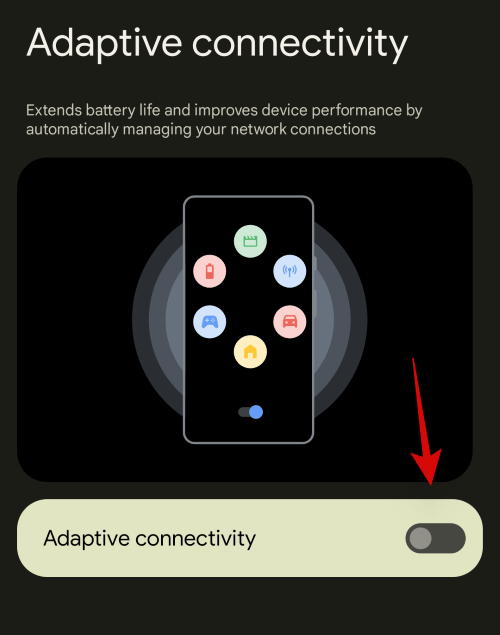
Og det er det! Adaptiv tilslutning vil nu være slået til på din enhed, og din enhed skulle nu være i stand til bedre at administrere netværksforbindelser for at forlænge din enheds batterilevetid.
Ofte stillede spørgsmål
Her er nogle ofte stillede spørgsmål om privat DNS og adaptiv tilslutning på Android, som skulle hjælpe med at besvare nogle af dine brændende spørgsmål.
Vil adaptiv forbindelse påvirke mobildata?
Nej, adaptiv tilslutning vil ikke påvirke nogen af dine eksisterende forbindelser. Denne funktion vil ikke også påvirke din netværksydelse. Denne funktion er designet til at skifte mellem mobildata og Wi-Fi intelligent for at sikre det mindste batteriforbrug. Den skifter også mobilnetværksbånd afhængigt af de aktuelt tilgængelige Wi-Fi-netværk på din enhed.
Er det mere sikkert at bruge en privat DNS-udbyder?
Ja, det kan være mere sikkert at bruge en privat DNS-udbyder, hvis du ikke har tillid til din internetudbyder. Det er ret nemt for internetudbydere at inficere DNS-servere og omdirigere trafik gennem trackere og annonceservere, hvis det er nødvendigt. DNS-sporing giver også udbydere mulighed for at snige ind på dine online aktiviteter, vi anbefaler derfor, at du bruger en privat DNS, hvis du er bekymret for din internetudbyder.
Kan du bruge VPN med privat DNS og adaptiv forbindelse?
Nej, du kan desværre ikke bruge en VPN, mens en privat DNS-udbyder er aktiv på din mobile enhed. Du skal deaktivere det samme for at bruge en VPN. Du kan dog bruge en VPN, mens Adaptiv forbindelse er slået til. Adaptiv tilslutning ændrer ikke din udgående eller indgående trafik på nogen måde.
Vi håber, at dette indlæg hjalp dig med nemt at konfigurere privat DNS og adaptiv forbindelse på din Android 12-enhed. Hvis du har flere spørgsmål, er du velkommen til at stille dem i kommentarfeltet nedenfor.
RELATEREDE
Efter at have rootet din Android-telefon har du fuld systemadgang og kan køre mange typer apps, der kræver root-adgang.
Knapperne på din Android-telefon er ikke kun til at justere lydstyrken eller vække skærmen. Med et par enkle justeringer kan de blive genveje til at tage et hurtigt billede, springe sange over, starte apps eller endda aktivere nødfunktioner.
Hvis du har glemt din bærbare computer på arbejdet, og du har en vigtig rapport, du skal sende til din chef, hvad skal du så gøre? Brug din smartphone. Endnu mere sofistikeret, forvandl din telefon til en computer for at multitaske lettere.
Android 16 har låseskærmswidgets, så du kan ændre låseskærmen, som du vil, hvilket gør låseskærmen meget mere nyttig.
Android Picture-in-Picture-tilstand hjælper dig med at formindske videoen og se den i billede-i-billede-tilstand, hvor du ser videoen i en anden brugerflade, så du kan lave andre ting.
Det bliver nemt at redigere videoer på Android takket være de bedste videoredigeringsapps og -software, som vi nævner i denne artikel. Sørg for, at du har smukke, magiske og stilfulde billeder, som du kan dele med venner på Facebook eller Instagram.
Android Debug Bridge (ADB) er et kraftfuldt og alsidigt værktøj, der giver dig mulighed for at gøre mange ting, f.eks. finde logfiler, installere og afinstallere apps, overføre filer, roote og flashe brugerdefinerede ROM'er og oprette sikkerhedskopier af enheden.
Med automatiske klik-applikationer behøver du ikke at gøre meget, når du spiller spil, bruger applikationer eller bruger opgaver, der er tilgængelige på enheden.
Selvom der ikke findes nogen magisk løsning, kan små ændringer i, hvordan du oplader, bruger og opbevarer din enhed, gøre en stor forskel i at bremse batterislid.
Den telefon, som mange elsker lige nu, er OnePlus 13, fordi den udover overlegen hardware også besidder en funktion, der har eksisteret i årtier: den infrarøde sensor (IR Blaster).







